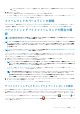Users Guide
コンプライアンスレポート ページに、ベースラインに関連付けられたデバイスリストとそれらのコンプライアンスレベルが表示
されます。フィールドの説明については、「デバイスファームウェアコンプライアンスレポートの表示」を参照してください。
2. ファームウェアのアップデートが必要なデバイスに対応するチェックボックスを選択します。同様のプロパティを持つデバイ
スを複数選択できます。
3. ファームウェアのアップデート をクリックします。
4. ファームウェアのアップデート ダイアログボックスで、次のように選択します。
• 今すぐアップデート:ファームウェアバージョンをアップデートし、関連するカタログで使用できるバージョンに一致させま
す。デバイスの次回再起動中にこのアップデートを有効にするには、次回サーバ再起動のステージ チェックボックスを選択
します。
• 実行日時を指定:ファームウェアバージョンをアップデートする日時を指定する場合に選択します。このモードは、現在のタ
スクに影響を与えたくない場合に推奨します。
5. アップデート をクリックします。
メモ: デバイスをアップデートするには、デバイスとカタログを相互に関連付ける必要があります。
ファームウェアのベースラインの編集
1. 対象のベースラインに対応するチェックボックスを選択し、右ペインで 編集 をクリックします。
2. 「ファームウェアのベースラインの作成」の説明に従ってデータを修正します。
更新された情報がベースラインリストに表示されます。
3. ファームウェア ページに戻るには、ファームウェアに戻る をクリックします。
ファームウェアのベースラインの削除
ベースラインに対応するチェックボックスを選択し、削除 をクリックします。ファームウェアのベースラインが削除され、更新さ
れた情報がベースラインのリストに表示されます。
関連情報
デバイスファームウェアの管理
デバイスファームウェアの管理 53